在繁忙都市中,拥有一个属于自己的小公寓是很多人的梦想。随着科技的发展,智能家居设备越来越多地融入我们的生活,而这一切的前提,是需要一个稳定、高效的网络...
2025-04-16 1 路由器
随着网络技术的快速发展,家庭和办公场所对于网络的需求日益增长。路由器作为网络连接的核心设备,其设置的正确与否直接影响着网络的稳定性和上网体验。TP-Link作为国内著名的网络设备制造商,其产品以性价比高、操作简便著称。本文将详细指导您如何设置TP路由器上网,帮助您快速连接互联网。
在互联网时代,路由器的配置对于任何希望获得稳定和高效网络连接的用户来说都是一个不可回避的话题。TP路由器因其易用性和普及性,成为了许多家庭和小型企业的首选。本文将为新手和有经验的用户揭开TP路由器上网设置的神秘面纱,介绍详细的设置步骤,确保您能够轻松实现网络连接。
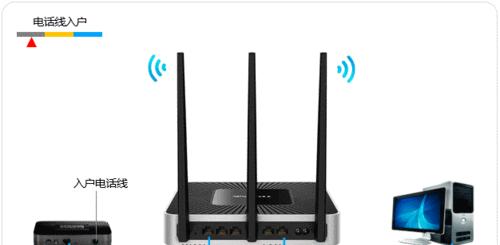
确保您已经购买了TP路由器,并检查其配件是否齐全。通常情况下,TP路由器的配件包括电源适配器、以太网线和说明书。按照以下步骤进行硬件连接:
1.将电源适配器连接到路由器的电源接口,并确保电源插头插入到有电的插座中。
2.使用以太网线将路由器的WAN(广域网)端口与调制解调器(Modem)连接起来。如果您的Modem具有多个LAN(局域网)端口,也可以将电脑直接通过以太网线连接到Modem的LAN端口。
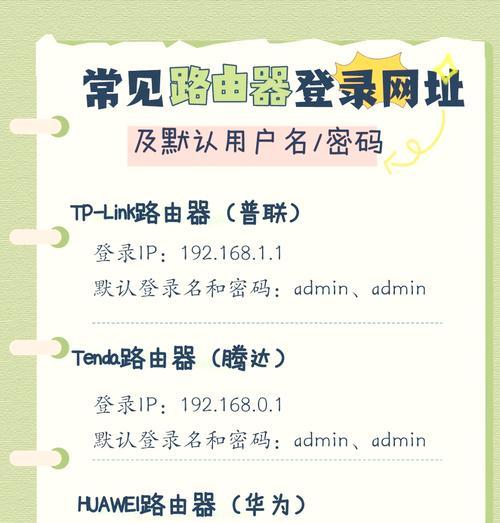
连接好硬件后,接下来需要访问TP路由器的管理界面,这是设置上网的关键步骤:
1.确保电脑已经连接到路由器的网络中。您可以使用无线连接或以太网连接,前提是连接到路由器的LAN端口。
2.打开电脑上的网页浏览器,输入路由器的默认IP地址,TP路由器的常见默认IP地址为`192.168.0.1`或`192.168.1.1`。
3.按照提示输入默认的用户名和密码,TP路由器的默认用户名和密码通常是`admin`或`password`。

成功进入路由器管理界面后,您需要设置上网方式,这一步决定了路由器如何与互联网连接:
1.在管理界面的“上网设置”或“WAN设置”中,选择您的上网类型。常见的上网类型有PPPoE、动态IP(DHCP)和静态IP。如果您是家庭用户,通常选择PPPoE(拨号上网)。
2.如果选择了PPPoE,则需要输入运营商提供的账号和密码。
为了方便移动设备上网,您还可以设置TP路由器的无线网络:
1.在管理界面找到无线网络设置选项。
2.设置无线网络名称(SSID),建议使用容易记住的名字。
3.设置无线网络密码,确保密码强度足够,以保障网络安全。
完成以上设置后,确保所有信息无误,然后保存设置:
1.在管理界面找到“保存”或“应用”按钮,点击保存您的设置。
2.保存后,路由器可能需要重启以应用新的设置。
在进行TP路由器上网设置时,您可能会遇到一些常见的问题:
如果无法访问路由器管理界面,可能是因为电脑的IP地址与路由器不在同一网段。您可以尝试更改电脑的IP地址为自动获取模式,或者手动设置为与路由器同一网段。
如果上网设置完成后仍然无法上网,请检查Modem是否正常工作,或者尝试重置路由器。
如果无线网络设置后无法连接,检查无线密码是否正确,或者重启路由器和电脑的无线适配器。
通过以上步骤,您应该已经能够成功设置TP路由器上网。从连接硬件到访问管理界面,再到选择上网方式和配置无线网络,每个步骤都需仔细操作,确保没有遗漏。当您遇到问题时,不要慌张,参考本文提供的常见问题与故障排查建议,通常都能找到解决方案。希望本文对您设置TP路由器上网有所帮助,享受快速稳定的网络生活!
标签: 路由器
版权声明:本文内容由互联网用户自发贡献,该文观点仅代表作者本人。本站仅提供信息存储空间服务,不拥有所有权,不承担相关法律责任。如发现本站有涉嫌抄袭侵权/违法违规的内容, 请发送邮件至 3561739510@qq.com 举报,一经查实,本站将立刻删除。
相关文章

在繁忙都市中,拥有一个属于自己的小公寓是很多人的梦想。随着科技的发展,智能家居设备越来越多地融入我们的生活,而这一切的前提,是需要一个稳定、高效的网络...
2025-04-16 1 路由器

在现代数字化生活里,网络已成为我们生活中不可或缺的一部分。华为路由器的“两网合一”功能,旨在将多个网络环境整合为一,以提供更加稳定和高效的上网体验。华...
2025-04-16 0 路由器

在现今的数字时代,网络电视已经成为了大多数家庭娱乐的重要组成部分。但当您准备连接路由器,以便在电视上观看流媒体内容时,可能会有疑问:网线应该插在路由器...
2025-04-16 0 路由器

当我们的家中拥有多台设备时,路由器成为了连接互联网世界的重要枢纽。然而,随着设备的增多,线缆和路由器的摆放也成为了一个头疼的问题。这时,一款专门为路由...
2025-04-16 1 路由器

随着智能家居和无线网络的普及,路由器已经成为家庭和办公室中不可或缺的设备。然而,随着路由器的周边设备增多,线材变得杂乱无章,不仅影响美观,还可能影响路...
2025-04-15 8 路由器

随着5G网络的快速发展,人们对于高效、稳定的网络连接需求日益增长。5G聚合路由器作为一种先进的网络设备,正成为企业和家庭网络升级的热门选择。它不仅了多...
2025-04-15 6 路由器